Eclipse启动Tomcat完整教程详解
时间:2025-08-27 18:28:27 467浏览 收藏
**Eclipse启动Tomcat详细教程:** 想要在Eclipse中高效开发Java Web项目?集成Tomcat服务器至关重要。本文将提供一份详尽的Eclipse启动Tomcat教程,手把手教你如何在Eclipse中导入并配置Tomcat,轻松搭建本地开发环境。从启动Eclipse,打开项目开始,逐步讲解如何通过“Window”菜单进入服务器配置界面,选择合适的Tomcat版本并完成路径设置。最后,你将学会如何将项目关联到Tomcat服务器,并通过简单的启动按钮,让你的Web应用在Tomcat上顺利运行。告别繁琐配置,快速开启你的Java Web开发之旅!
在Eclipse中开发Java Web项目时,集成Tomcat服务器是一项常见且关键的操作。本文将逐步指导您如何在Eclipse中导入Tomcat,并完成相关配置与启动,助您高效搭建本地开发环境。
1、首先启动Eclipse,打开需要部署的目标项目。
2、进入Eclipse主界面后,点击顶部菜单栏的“Window”选项,具体位置参考下图所示,按照图示步骤进行操作即可。
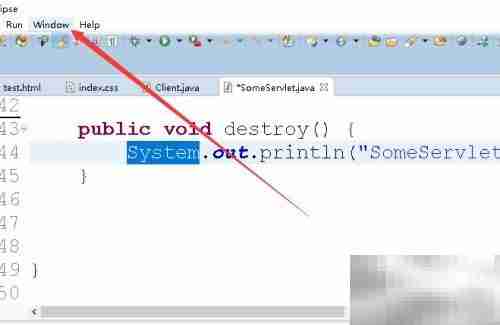
3、在弹出的窗口中,您会看到一系列配置项,请滚动查找并选择最后一项相关内容。

4、点击后进入新的设置界面,如下图所示。
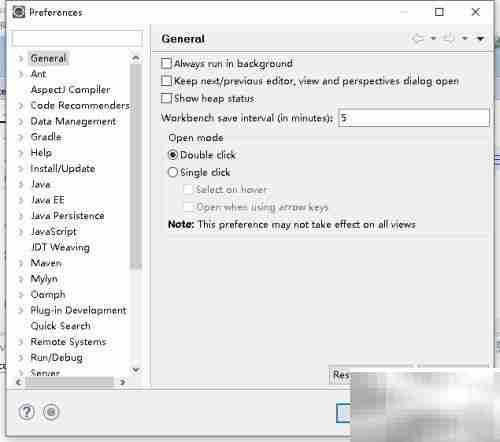
5、在该界面中查找并点击“Server”选项,通常位于列表中的中间或靠后位置。
6、点击后,右侧区域将发生变化,显示服务器配置相关内容,请点击图中标识的区域以继续。
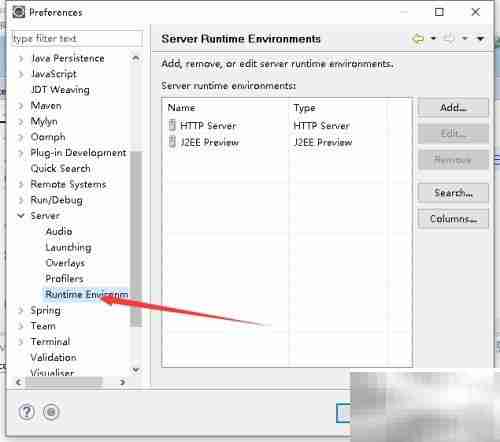
7、在右侧面板中找到并点击“Add”按钮,开始添加新的服务器。
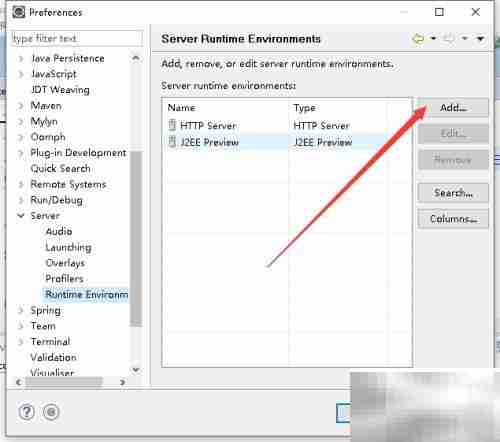
8、进入服务器选择页面后,在左侧选择“Apache”目录,然后根据您的环境选择合适的Tomcat版本。
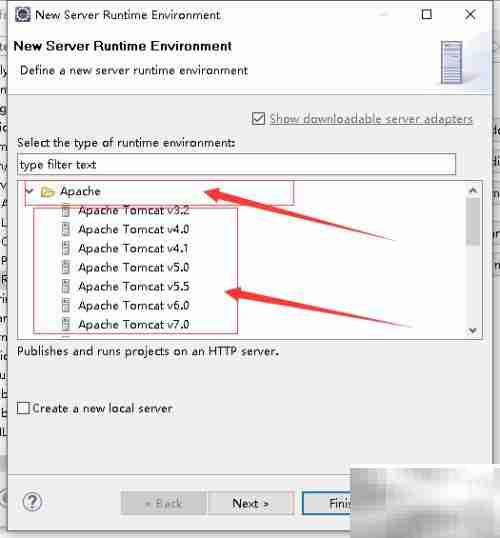
9、点击“Next”进入下一步,按照图中箭头指示完成路径等基本信息的配置。
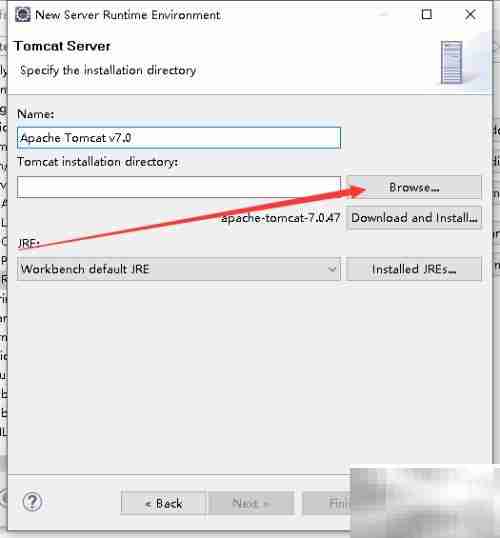
10、进入最终配置界面后,确认已正确识别Tomcat安装目录,点击“Finish”完成添加,并保存设置。
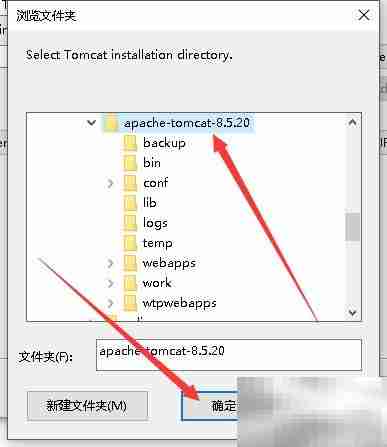
11、保存完成后,系统会将配置信息存储下来。当项目需要运行时,只需将该项目关联到已配置的Tomcat服务器上,然后点击下图所示的启动按钮,即可成功运行Tomcat服务。
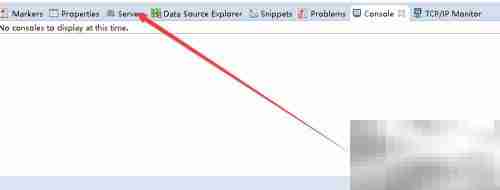
终于介绍完啦!小伙伴们,这篇关于《Eclipse启动Tomcat完整教程详解》的介绍应该让你收获多多了吧!欢迎大家收藏或分享给更多需要学习的朋友吧~golang学习网公众号也会发布文章相关知识,快来关注吧!
-
501 收藏
-
501 收藏
-
501 收藏
-
501 收藏
-
501 收藏
-
482 收藏
-
439 收藏
-
363 收藏
-
386 收藏
-
423 收藏
-
437 收藏
-
254 收藏
-
443 收藏
-
346 收藏
-
491 收藏
-
399 收藏
-
341 收藏
-

- 前端进阶之JavaScript设计模式
- 设计模式是开发人员在软件开发过程中面临一般问题时的解决方案,代表了最佳的实践。本课程的主打内容包括JS常见设计模式以及具体应用场景,打造一站式知识长龙服务,适合有JS基础的同学学习。
- 立即学习 543次学习
-

- GO语言核心编程课程
- 本课程采用真实案例,全面具体可落地,从理论到实践,一步一步将GO核心编程技术、编程思想、底层实现融会贯通,使学习者贴近时代脉搏,做IT互联网时代的弄潮儿。
- 立即学习 516次学习
-

- 简单聊聊mysql8与网络通信
- 如有问题加微信:Le-studyg;在课程中,我们将首先介绍MySQL8的新特性,包括性能优化、安全增强、新数据类型等,帮助学生快速熟悉MySQL8的最新功能。接着,我们将深入解析MySQL的网络通信机制,包括协议、连接管理、数据传输等,让
- 立即学习 500次学习
-

- JavaScript正则表达式基础与实战
- 在任何一门编程语言中,正则表达式,都是一项重要的知识,它提供了高效的字符串匹配与捕获机制,可以极大的简化程序设计。
- 立即学习 487次学习
-

- 从零制作响应式网站—Grid布局
- 本系列教程将展示从零制作一个假想的网络科技公司官网,分为导航,轮播,关于我们,成功案例,服务流程,团队介绍,数据部分,公司动态,底部信息等内容区块。网站整体采用CSSGrid布局,支持响应式,有流畅过渡和展现动画。
- 立即学习 485次学习
